Dans l’univers numérique, Mozilla Firefox demeure un navigateur préféré des experts. Vous avez sans doute accumulé de précieuses pages web dans vos favoris. Mais que faire lorsque vous avez besoin de retrouver le fichier qui contient tous ces précieux marque-pages ? Que ce soit pour une sauvegarde, un transfert ou simplement pour comprendre le fonctionnement interne de Firefox, savoir comment localiser ce fichier est essentiel. Suivez notre guide complet et découvrez comment cette tâche devient une simple formalité.
Comprendre la structure des marques-pages dans Mozilla Firefox
Lorsque vous utilisez Mozilla Firefox, vos marque-pages sont stockés dans un dossier profil spécifique. Ce dernier est géré par Firefox pour conserver toutes vos données de navigation, y compris vos pages marque. Firefox utilise une base de données SQLite pour enregistrer vos marques-pages. Ce fichier se nomme places.sqlite et se trouve dans un répertoire bien précis.
Pour localiser ce fichier, il faut tout d’abord accéder à votre dossier profil. Ce dossier est unique pour chaque utilisateur et contient tous les paramètres personnalisés de votre navigateur. Vous y trouverez non seulement vos marque-pages, mais aussi votre historique, vos extensions et bien d’autres informations cruciales.
Accéder au dossier profil de Firefox
Pour localiser ce dossier profil, vous devez suivre une série d’étapes simples :
- Ouvrez Firefox et cliquez sur le bouton menu (les trois lignes horizontales en haut à droite).
- Dans le menu, sélectionnez Aide.
- Puis, cliquez sur « Informations de dépannage ».
- Dans la page qui s’ouvre, cherchez la section « Dossier profil » et cliquez sur « Afficher le dossier ».
Une fenêtre d’explorateur s’ouvrira, affichant le contenu du dossier profil. C’est ici que vous trouverez le fameux fichier places.sqlite contenant vos marques-pages.
Sauvegarder et restaurer vos marque-pages
Assurer la sauvegarde de vos marque-pages est une mesure prudente. Vous pouvez facilement exporter vos marques-pages pour les conserver en lieu sûr ou les importer dans un autre navigateur ou un autre profil Firefox.
Comment exporter vos marque-pages
Pour exporter vos marque-pages depuis Firefox, suivez ces étapes :
- Cliquez sur le bouton menu (les trois lignes horizontales en haut à droite).
- Sélectionnez « Bibliothèque », puis « Marque-pages ».
- Cliquez sur « Afficher tous les marque-pages » pour ouvrir la fenêtre Bibliothèque.
- Dans la fenêtre Bibliothèque, cliquez sur « Importer et sauvegarder ».
- Sélectionnez « Sauvegarder » pour créer un fichier .json des marque-pages ou « Exporter vers un fichier HTML » pour créer un fichier .html.
Ces fichiers peuvent être facilement réimportés dans Firefox ou dans un autre navigateur qui supporte ces formats.
Comment importer vos marque-pages
L’importation de marque-pages dans Firefox est tout aussi simple que l’exportation :
- Ouvrez la fenêtre Bibliothèque en suivant les mêmes étapes que pour l’exportation.
- Cliquez sur « Importer et sauvegarder ».
- Sélectionnez « Restaurer » pour utiliser un fichier .json ou « Importer des marque-pages au format HTML » pour un fichier .html.
Choisissez le fichier précédemment sauvegardé et vos marques-pages seront restaurés dans votre barre de favoris.
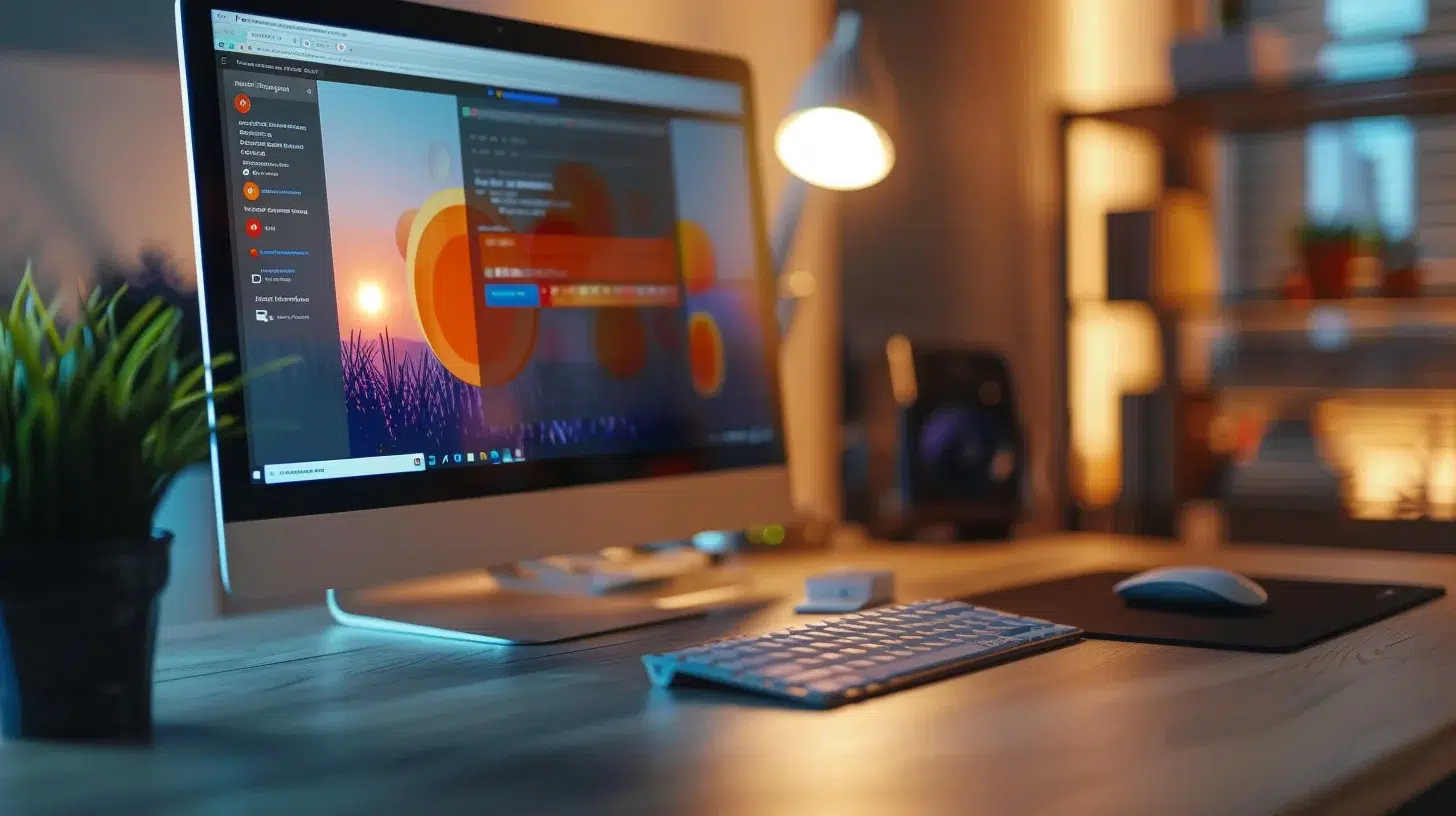
Organiser et gérer vos marque-pages efficacement
Une fois que vous avez localisé et sauvegardé vos marque-pages, il est essentiel de les organiser pour une gestion optimale. Firefox offre de nombreux outils pour gérer vos pages et dossiers de marque-pages.
Utiliser la fenêtre Bibliothèque
La fenêtre Bibliothèque de Firefox est l’outil principal pour gérer vos marque-pages. Voici comment y accéder et l’utiliser :
- Cliquez sur le bouton menu (les trois lignes horizontales en haut à droite).
- Sélectionnez « Bibliothèque », puis « Marque-pages ».
- Cliquez sur « Afficher tous les marque-pages ».
Dans cette fenêtre, vous pouvez :
- Déplacer et réorganiser vos marque-pages dans différents dossiers.
- Créer de nouveaux dossiers pour une meilleure organisation.
- Supprimer les marque-pages que vous n’utilisez plus.
- Renommer les marque-pages et les dossiers pour qu’ils soient plus faciles à identifier.
Utiliser la barre d’outils des marque-pages
La barre d’outils des marque-pages est un autre moyen rapide d’accéder à vos marque-pages favoris. Pour afficher cette barre, suivez ces étapes :
- Cliquez sur le bouton menu (les trois lignes horizontales en haut à droite).
- Sélectionnez « Personnaliser ».
- En bas de l’écran, cochez la case « Barre d’outils des marque-pages » pour l’afficher.
Vous pouvez glisser-déposer vos marque-pages les plus utilisés dans cette barre pour un accès rapide.
Résoudre les problèmes courants
Il arrive parfois que des problèmes surviennent avec vos marque-pages. Savoir comment les résoudre peut vous faire gagner du temps et des frustrations.
Problèmes de disparition de marque-pages
Si vos marque-pages semblent avoir disparu, plusieurs solutions peuvent être envisagées :
- Vérifiez votre dossier profil : Assurez-vous que vous utilisez le bon dossier profil. Parfois, Firefox peut créer un nouveau profil, ce qui donne l’impression que vos marque-pages ont disparu.
- Restaurez à partir d’une sauvegarde : Utilisez une sauvegarde précédente pour restaurer vos marque-pages.
- Utilisez les utilitaires de Firefox : Firefox dispose d’outils intégrés pour réparer votre profil. Allez dans Aide > Informations de dépannage, puis cliquez sur « Réparer Firefox ».
Problèmes de synchronisation
Si vous utilisez Firefox Sync pour synchroniser vos marque-pages entre différents appareils, assurez-vous que :
- Vous êtes connecté au même compte Firefox sur tous vos appareils.
- La synchronisation est activée pour les marque-pages dans les paramètres de synchronisation.
En cas de problème, déconnectez-vous puis reconnectez-vous à votre compte Firefox sur tous vos appareils.
Maintenant, vous savez non seulement localiser le fichier des marque-pages dans Mozilla Firefox, mais aussi comment les sauvegarder, les organiser et résoudre les problèmes courants. Que ce soit pour une sauvegarde régulière, un transfert vers un autre appareil ou une simple gestion au quotidien, ces connaissances vous permettront de garder le contrôle total sur vos marque-pages.
En comprenant la structure interne de Firefox et en utilisant les outils intégrés, vous pouvez optimiser votre navigation et garantir que vos favoris sont toujours à portée de main. Plongez-vous dans la fenêtre Bibliothèque, explorez votre dossier profil et profitez d’une navigation fluide et personnalisée avec Firefox.

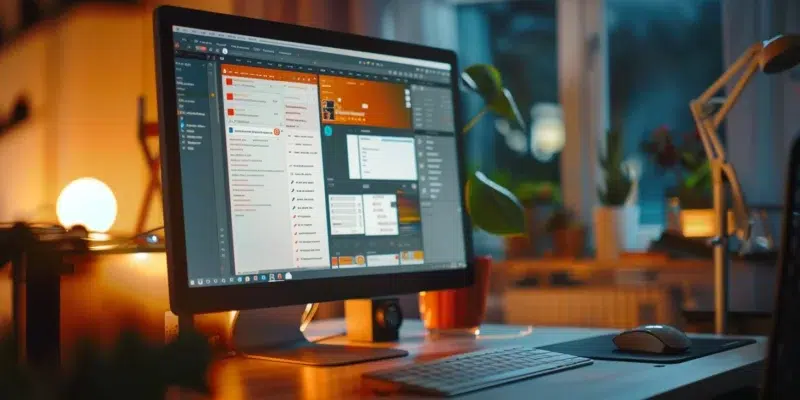














Commentaires